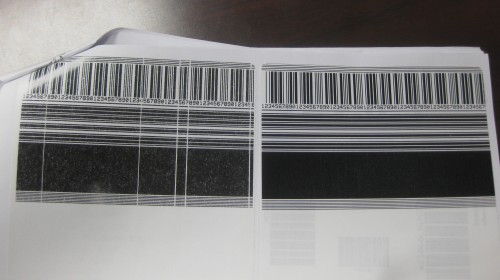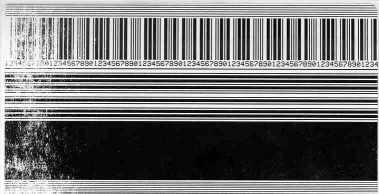La Zebra ZT111 è una stampante industriale ma economica, semplice da installare e da utilizzare, con velocità di stampa elevate e un ingombro ridotto.
La stampante è stata realizzata in modo da consentirne l’utilizzo in una vasta gamma di condizioni ambientali ed elettriche, come magazzino e ambienti di produzione.
È un acquisto pronto per il futuro: tiene il passo delle tue applicazioni grazie all’intelligenza integrata e alle opzioni che puoi installare direttamente in loco (spellicolatore, taglierina, connettività wireless, seconda porta Ethernet).
Caratteristiche tecniche della stampante di etichette Zebra ZT111
> Larghezza di stampa: 104 mm
> Risoluzione: 203 dpi (8 punti/mm) e 300 dpi (12 punti/mm)
> Velocità di stampa: fino a 254 mm/sec a 203 dpi, 152 mm/sec a 300 dpi
> Opzioni di connessione: USB 2.0 , RS-232, USB host, Wi-Fi 802.11ac (opzionale), Ethernet 10/100 (opzionale)
Impostazioni per stampare etichette di qualità
Per stampare etichette allineate e nitide, per prima cosa occorre inserire correttamente i materiali di consumo (etichette e ribbon), regolare le guide per un trascinamento sinergico dei supporti e assicurarsi che il sensore di rilevamento etichette sia posizionato sotto le etichette.
Successivamente va configurato il driver della stampante:
- dimensioni dell’etichetta corrette
- scelta del tipo di sensore per il rilevamento dell’etichetta (gap, black mark, foro, modulo continuo)
- impostazioni della velocità e della temperatura (scurezza) di stampa
- scelta della modalità di stampa tra termico diretto (senza ribbon) e trasferimento termico (con ribbon).
Supporti idonei per stampare etichette di qualità
Se si stampa in modalità termica diretta, quindi senza ribbon, le etichette termiche devono essere certificate per le applicazioni di stampa termica poiché influiscono sulla qualità di stampa e sulla durata della testina.
Se invece si stampa a trasferimento termico, la corretta combinazione tra il materiale delle etichette e la composizione del nastro di stampa garantisce una perfetta qualità di stampa:
- su etichette/supporti in carta opaca devono essere utilizzati ribbon cera (temperatura di stampa medio bassa)
- su etichette/supporti in carta lucida e patinata è consigliabile utilizzare un nastro cera-resina (temperatura di stampa media)
- su etichette sintetiche (polipropilene, poliestere, pvc) deve essere utilizzato un ribbon resina (temperatura di stampa medio alta)


Eseguire la stampa di 4/5 copie di etichette per verificare la calibrazione e la qualità di stampa.
Se sei soddisfatto del risultato, tutte le impostazioni sono corrette.
Analizziamo i difetti di stampa che più frequentemente possono presentarsi
L’etichetta viene stampata uniformemente troppo chiara o troppo scura
È un problema di temperatura: aumentare per scurire, abbassare per schiarire.
Ricordati di impostare la temperatura di stampa minima che soddisfa i requisiti di qualità, per allungare il ciclo di vita della testina di stampa.
Se si imposta un valore di temperatura troppo alto, è possibile che l’immagine dell’etichetta non venga stampata in modo nitido, che i codici a barre non vengano scansionati correttamente, che le barre nere risultino più larghe, che il ribbon di stampa si strappi o che la testina di stampa si logori precocemente.
Una velocità di stampa più bassa in genere permette di ottenere una migliore qualità di stampa.
A volte, per scurire la stampa, anziché incrementare la temperatura si riduce la velocità: se le etichette passano più lentamente sotto la testina termica, le stampe risulteranno più intense.



Etichetta stampata troppo piccola (o troppo grande)
Il driver della stampante utilizzato è errato, oppure sono presenti impostazioni non corrette nel software di creazione grafica (esegui i controlli sia sul driver che sul software).
Segni di sbavatura sulle etichette
Il supporto o il nastro non sono indicati per il funzionamento ad alta velocità (ridurre la velocità di stampa) oppure il valore di temperatura è troppo elevato.
Righe sottili angolate grigie o non stampate
Il nastro presenta delle pieghe. Solleva la testina di stampa e cerca di distendere il ribbon avvolgendolo e stendendolo con le mani.
Se si utilizza un nastro molto stretto possono verificarsi più frequentemente arricciamenti o pieghe.
I rulli di alimentazione e di recupero del ribbon terminano con dei cappuccetti estraibili per la regolazione della tensione:
- spingili fino allo scatto per ridurre la tensione
- tirali fuori fino allo scatto per tornare ad una tensione normale
Su diverse etichette sono presenti lunghe strisce verticali non stampate
La testina di stampa è danneggiata, alcuni dot si sono bruciati. Provvedere alla sostituzione della testina.
Perdita dell’allineamento della stampa sulle etichette e/o alcune etichette vengono saltate
Possibili cause:
- Le guide del supporto non sono posizionate in modo corretto.
- Il tipo di sensore impostato è sbagliato oppure la stampante non è calibrata (controllare il driver)
- Il rullo siliconato che trascina le etichette è sporco o consumato (eseguire la pulizia con un solvente oppure sostituirlo).
Regolazione della pressione della testina di stampa
Alcuni difetti di stampa possono dipendere da un’errata impostazione della pressione della testina di stampa.
I selettori per la regolazione della pressione della testina di stampa hanno posizioni di impostazione da 1 a 4, con incrementi di mezza posizione.
Iniziare con le seguenti impostazioni di pressione in base alla larghezza del supporto:
| Larghezza etichetta | Impostazione selettore interno 1 | Impostazione selettore esterno 2 |
|---|---|---|
| ≥ 89 mm | 2 | 2 |
| 76 mm | 2,5 | 1,5 |
| 51 mm | 3 | 1 |
| 25 mm | 4 | 1 |
Potrebbe essere necessario regolare la pressione della testina di stampa se la stampa è troppo chiara su un lato, se si utilizzano supporti spessi oppure se i supporti si spostano da un lato durante la stampa.
Esempio 1: se il supporto genera una stampa troppo chiara sul lato sinistro dell’etichetta, aumentare di una posizione l’impostazione del selettore interno.
Esempio 2: se il supporto si sposta verso sinistra durante la stampa, aumentare di una posizione l’impostazione del selettore esterno o ridurre di una posizione l’impostazione del selettore interno.
In generale, utilizzare la pressione più bassa possibile per evitare l’usura precoce della testina di stampa.
Pulizia della stampante
Prendersi cura della stampante consente di ridurre al minimo i potenziali problemi che potrebbero verificarsi e contribuisce a mantenere la qualità di stampa.
Una qualità di stampa non uniforme, che presenta ad esempio vuoti nel codice a barre o nelle immagini, può indicare che la testina di stampa o il rullo siliconato che trascina le etichette sono sporchi.
Con il tempo, il movimento del supporto o del nastro lungo la testina di stampa consuma il rivestimento ceramico di protezione, esponendo e alla fine danneggiando gli elementi di stampa.
Per evitare l’abrasione:
• Pulire la testina di stampa e il rullo con un panno imbevuto di alcol al termine di ogni ribbon o rotolo di etichette.
• Ridurre al minimo le impostazioni per la pressione della testina di stampa e per la temperatura, ottimizzando l’equilibrio tra questi valori.
• Quando si utilizza la modalità a trasferimento termico, assicurarsi che il nastro sia di larghezza uguale o superiore a quella del supporto delle etichette, per evitare di esporre la testina al materiale più abrasivo delle etichette.
Conclusioni
Saper intervenire con la giusta diagnostica sui problemi di qualità di stampa richiede esperienza.
Speriamo che questo articolo ti abbia aiutato a trovare la tua soluzione.
Affidati per i tuoi acquisti alla nostra competenza tecnica. Contattaci
AC Sistemi ==> Stampa del codice a barre ==> Lettura del codice a barre ==> Marcatori per data lotto e dati variabili ==> Etichette ==> Grafica ==> e tanto altro
Elisabetta Urbisaglia
🛒 https://acsistemionline.com/
- MARCATORE J1 DA TAVOLO PER LOTTO E SCADENZA
- CARICO E SCARICO DI MAGAZZINO: COME FARE UNA GESTIONE CON IL CODICE A BARRE
- COME RESETTARE I TERMINALI HONEYWELL SCANPAL EDA52, EDA51, EDA71 EDA61K
- TERMINALE PORTATILE CON STAMPANTE TERMICA INTEGRATA K388S
- MARCATORE OH1 DA TAVOLO PER DATA LOTTO CODICE A BARRE COME FUNZIONA